
Felen som vi hittar i Windows 10 kan ha många olika ursprung. Så i många fall vet vi inte så bra hur de uppstår eller varför det sker. Men vi måste alltid kunna lösa dem. Ett fel som du säkert har stött på är det så kallade DHCP (Dynamic Host Configuration Protocol). Det ansvarar för att göra administrationen och konfigurationen av IP-adresser enklare.
Men i dagens mer komplexa anslutningssituation är det inte ovanligt att ett problem någonsin uppstår. I dessa fall, Windows 10 visar oss ett felmeddelande som säger "DHCP är inte aktiverat". Vi lär dig hur du löser detta misslyckande.
Sanningen är att det är en enkel process. Det första du ska göra är att aktivera DHCP för Ethernet eller WiFiberoende på vilken anslutning du använder i ditt fall. För att göra detta går vi till Windows 10-kontrollpanelen och går in i nätverket och delningscentret.
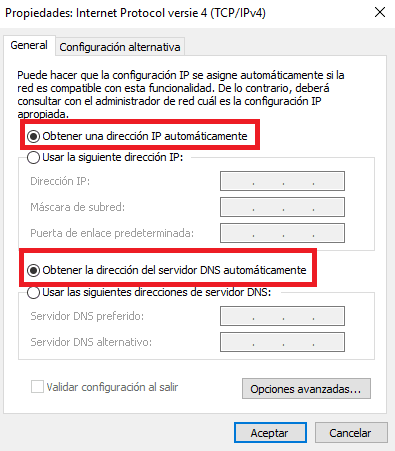
När vi väl är där måste vi klicka på Ändra adapterinställningar. Där måste vi välja mellan Ethernet eller WiFi, beroende på vilken anslutning vi använder. När vi har valt måste vi gå till egenskaper. Vi kommer att se att det finns ett avsnitt som är «Internetprotokoll TCP / IPv4»Och vi dubbelklickar på den.
Ett nytt fönster öppnas nedan. Det kommer att finnas i det här fönstret där vi kan aktivera DHCP-protokollet på vår Windows 10.-dator. För att göra detta, vi måste markera två specifika rutor. Dessa är "Skaffa en IP-adress automatiskt" och "Skaffa DNS-serveradress automatiskt". Vi markerar dem och vi ger dem att spara ändringar.
På det här sättet kan vi glömma bort det här felet som säger att DHCP inte är aktiverat på vår Windows 10.-dator. Som du kan se, stegen för att kunna göra det är mycket enkla. Så du behöver inte oroa dig för någonting. Om du vill kan du inaktivera alternativet genom att följa samma steg.
Jag hade ett problem när jag gjorde en Windows 10-uppdatering (Rollback), där jag till och med var tvungen att byta hårddisk, och nu är jag rädd för att göra någon uppdatering. Systemet insisterar på att uppdatera "funktioner till Windows 10 version 1709, ska jag uppdatera?"